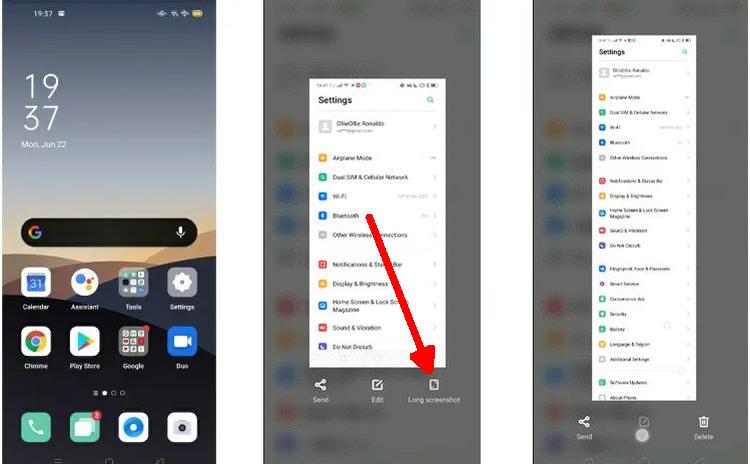Mengambil screenshot sama artinya dengan memotret segala hal yang ditampilkan di layar ponsel Oppo Reno 3 Pro. Untuk yang belum tau, simak cara screenshot Hp Oppo Reno 3 Pro pada postingan kali ini.
Oppo Reno 3 Pro mendapat dukungan dari chipset Helio P95 dan pengolah grafis IMG 9XM-HP8 (PowerVR GM9446 MHz) membuat kinerjanya terbilang bagus. Kapasitas RAM 12 GB dengan penyimpanan intenal 256 GB mampu menunjang beragam aktivitas ringan kamu.
Kamera belakangnya hadir dengan lensa beresolusi 64 MP + 13 MP + 8 MP + 2 MP. Bodinya yang dibalut dengan material alumunium membuat perangkat ini tampak semakin mengesankan saja. Sedangkan layarnya memiliki ukuran 6,4 inci dengan resolusi 1080 x 2400 pixels atau FHD+.
Sebagai smartphone dengan banyak fitur, Oppo Reno 3 Pro menjadi salah satu ponsel yang disukai banyak orang. Selain kamera serta performa, Oppo juga telah melengkapinya dengan tiga cara screenshot yang gampang digunakan.
1. Screenshot 3 Jari
Di ponsel Oppo Reno 3 Pro ini ternyata ada cara mudah yang bisa kita gunakan untuk mengambil tangkapan layar tanpa aplikasi atau menekan tombol tertentu. Salah satunya dengan menggunakan tiga jari.
Berikut ini cara screenshot 3 jari Hp Oppo Reno 3 Pro.
- Pertama buka menu Pengaturan Hp Oppo Reno 3 Pro.
- Setelah itu pilih Alat Serba guna.
- Selanjutnya pilih Gesture dan Gerakan .
- Kemudian aktifkan fitur Cuplikan tiga jari dengan mengeser toggle menjadi warna hijau.
- Buka area atau halaman yang ingin di screenshot.
- Usap layar dengan 3 jari kamu dari atas ke bawah.
- Dalam beberapa detik akan muncul gambar screenshot, silahkan kamu bagikan gambarnya ke teman atau mengeditnya terlebih dahulu.
2. Screenshot Dengan Tombol
Selain metode 3 jari, kamu juga bisa membuat screenshot dengan menggunakan tombol volume dan power. Fitur ini sebenarnya sudah ada dari dulu sehingga semua Hp bisa melakukannya.
- Pertama buka area yang ingin kamu screenshot.
- Kemudian secara bersamaan tekan tombol Power dan Volume Down.
- Proses screenshot akan dimulai dengan suara kamera dan kedipan layar.
- Beberapa saat muncul gambar screenshot dan segera tersimpan.
- Kamu juga dapat crop, rotate atau menambahkan text pada gambar screenshot.
3. Screenshot Panjang
Mengambil screenshot secara memanjang memang tidak semua HP bisa melakukannya, metode ini hanya bisa di model Oppo terbaru seperti Reno 3 ini.
Untuk langkah-langkah screenshot panjang silahkan ikuti panduan dibawah ini.
- Ambil tangkapan layar dengan menggunakan salah satu metode diatas.
- Selanjutnya pilih Tangkapan Layar Panjang [Long Screenshot].
- Setelah itu gulir halaman sampai ke paling bawah.
- Ketuk Selesai untuk menyimpan gambar screenshot panjang.
Sebelum menyimpan screenshot, kamu juga bisa mengeditnya terlebih dahulu seperti memotong gambar, menambahkan doodle ataupun langsung share ke teman.
Semua gambar tangkapan layar akan tersimpan di aplikasi galeri, kamu bisa lihat di menu galeri >> screenshot.
Gampang kan, bagaimana cara membuat tangkapan layar screenshot di Oppo Reno 3 Pro tanpa aplikasi? Yuk, langsung coba caranya!